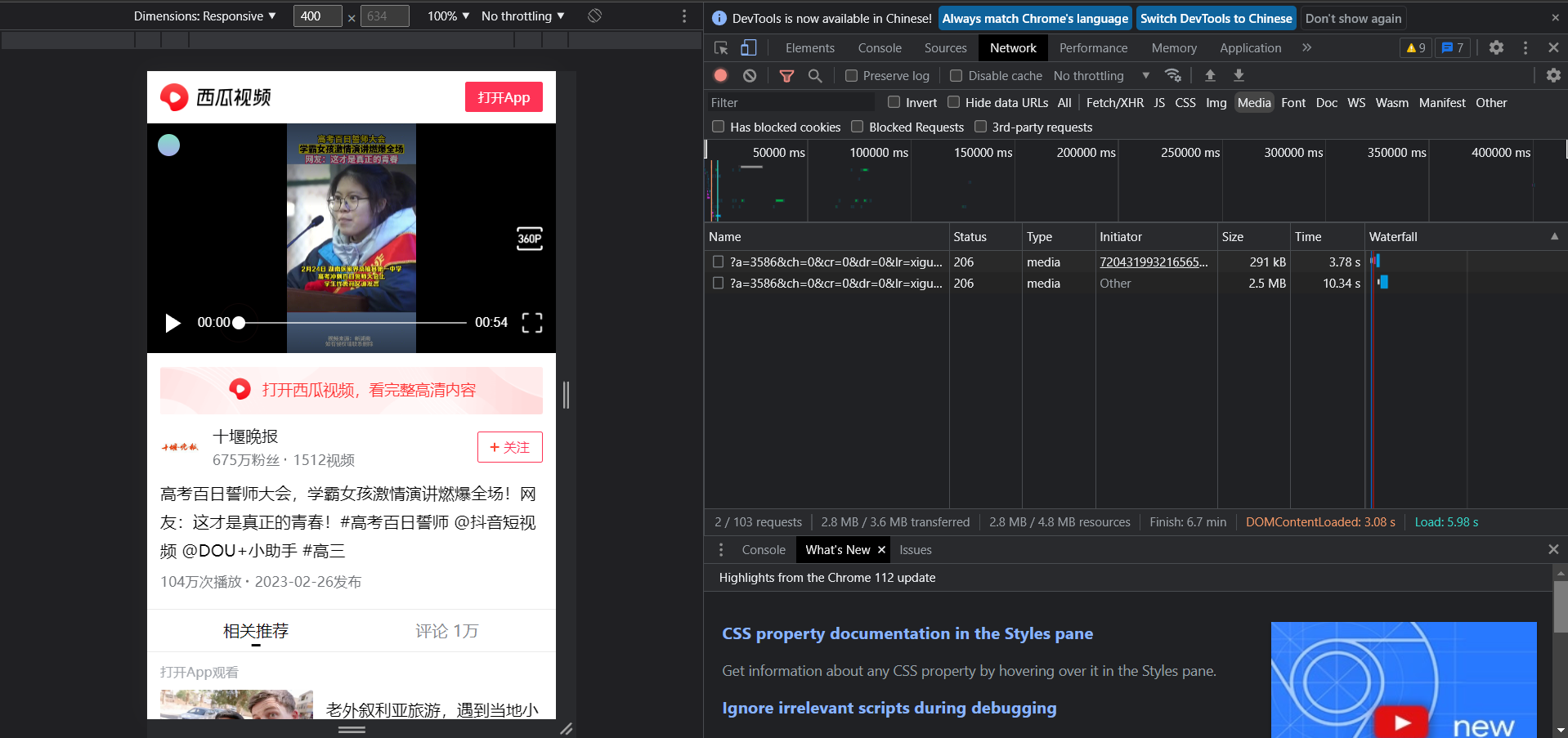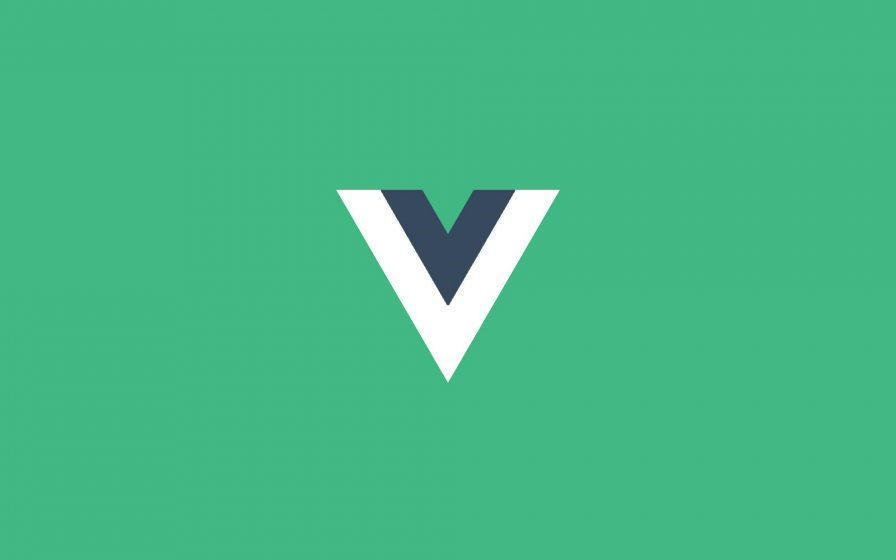Ubuntu系统和ROS的安装踩坑记录
本文记录了在win10系统的笔记本上,安装Ubuntu系统,并且配置安装ROS的流程记录。
1. 下载并安装虚拟机
首先,我们的目标是在笔记本上安装Ubuntu与ROS,为此我们为了安全性,最好将Ubuntu安装在虚拟机中。
这里我们选用了虚拟机VMware: https://my.vmware.com/en/web/vmware/downloads/details?downloadGroup=PLAYER-1600&productId=1039&rPId=51984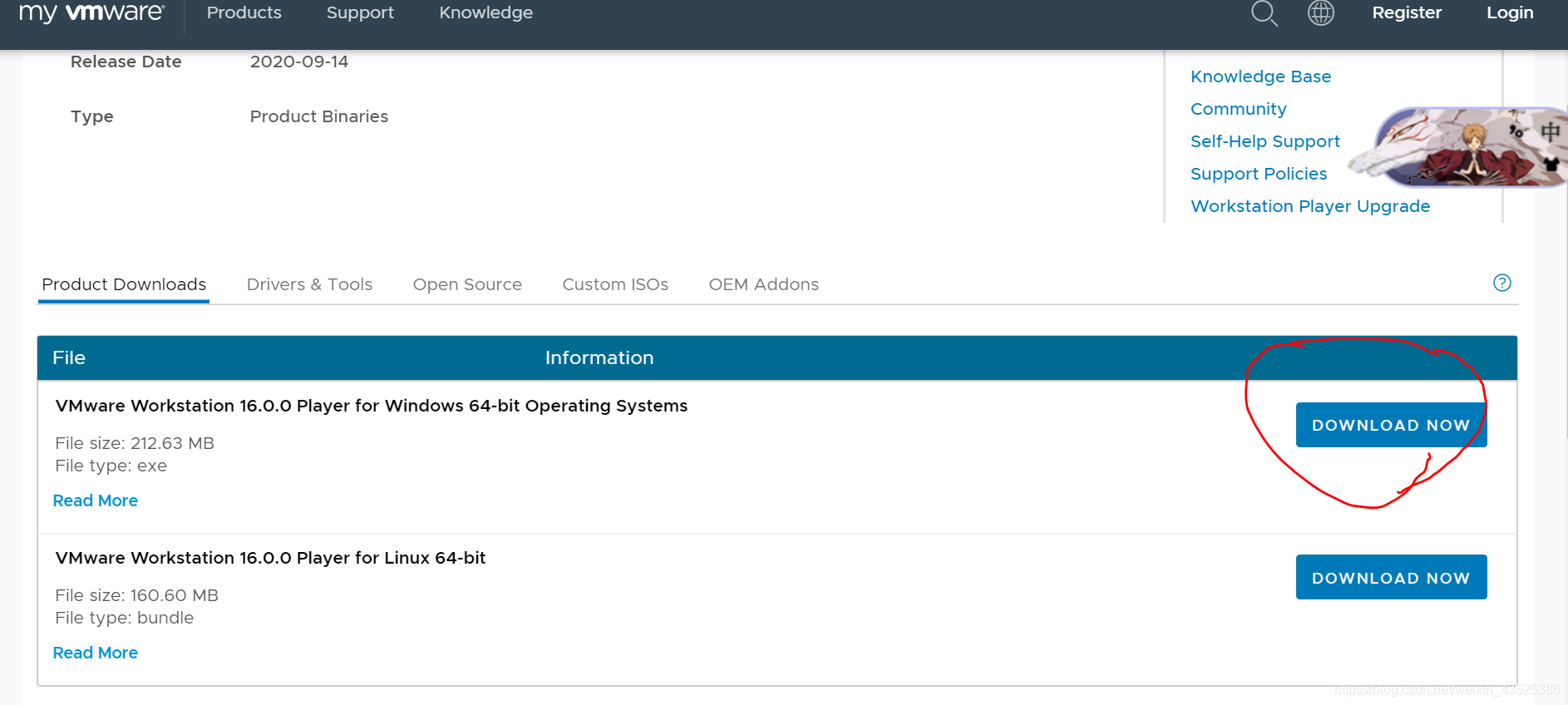
下载那个212.63MB大小的文件就是了。
【经过高人指点,虚拟机不推荐使用VMware,更推荐使用wsl和docker】
然后,一路点击下一步,记得安装在一个大点的硬盘里。
安装完成以后,我们先转头去下载获取Ubuntu的iso文件。
2. 下载并安装Ubuntu
Ubuntu官方下载地址:https://ubuntu.com/download/desktop
鉴于后续要安装ROS,会有适配与支持的问题,所以这里我们去查历史版本,下载20.04的LTS版本。(或者去查清华镜像)
接下来的”Ubuntu系统安装”与”设置Linux系统”部分可以参考这份教程的内容:
https://blog.csdn.net/weixin_43525386/article/details/108920902#comments_24167114
在上面这个链接的三、四章有详细介绍。
【2个问题】
- 一启动虚拟机就蓝屏?

你的window系统需要打开支持虚拟机的功能。可以参看下面这份文章:
https://blog.csdn.net/aoshilang2249/article/details/72851813?locationNum=4&fps=1 - 安装Ubuntu时UI显示出错?无法点击继续?
其中在虚拟机中安装Ubuntu时可能会遇到分辨率显示不全,导致“下一步”按键无法显示的问题。可以参见这一份文档的解决方案:
https://blog.csdn.net/Passerby_Wang/article/details/124075121
经过上述操作,应该可以成功在我们的笔记本电脑中安装虚拟机中的Ubuntu系统了。
3. 安装ROS与一万个坑
经过前两章中的折腾,我们成功安装了一个基于虚拟机的Ubuntu系统,接下来我们需要通过Ubuntu的系统终端去安装ROS。
首先我们可以按Ctrl+Alt+T打开终端,并把终端固定在侧边栏上,方便后续打开。
然后,参看这份文章去安装ROS:
https://blog.csdn.net/PlutooRx/article/details/127558240
在第三部分,配置ROS时可能会显示rosdep这个库并没有可安装候选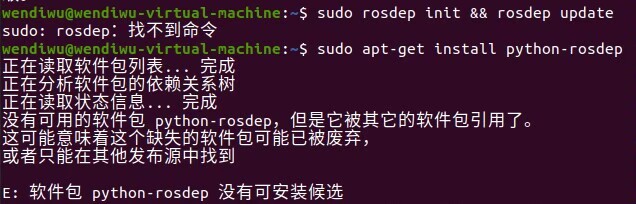
初步推测是因为软件源中缺少对应的库文件导致的,所以需要另外安装python的pip去安装rosdep这个库。
具体解决方案可以看这个文章的最后一部分:(你这链接好长a)1
https://huaweicloud.csdn.net/63a568a8b878a54545946b55.html?spm=1001.2101.3001.6650.6&utm_medium=distribute.pc_relevant.none-task-blog-2~default~BlogCommendFromBaidu~activity-6-120579608-blog-127558240.235^v33^pc_relevant_default_base3&depth_1-utm_source=distribute.pc_relevant.none-task-blog-2~default~BlogCommendFromBaidu~activity-6-120579608-blog-127558240.235^v33^pc_relevant_default_base3&utm_relevant_index=12
等跟着文章输入roscore后一切输出正常,就可以进行小乌龟测试辣。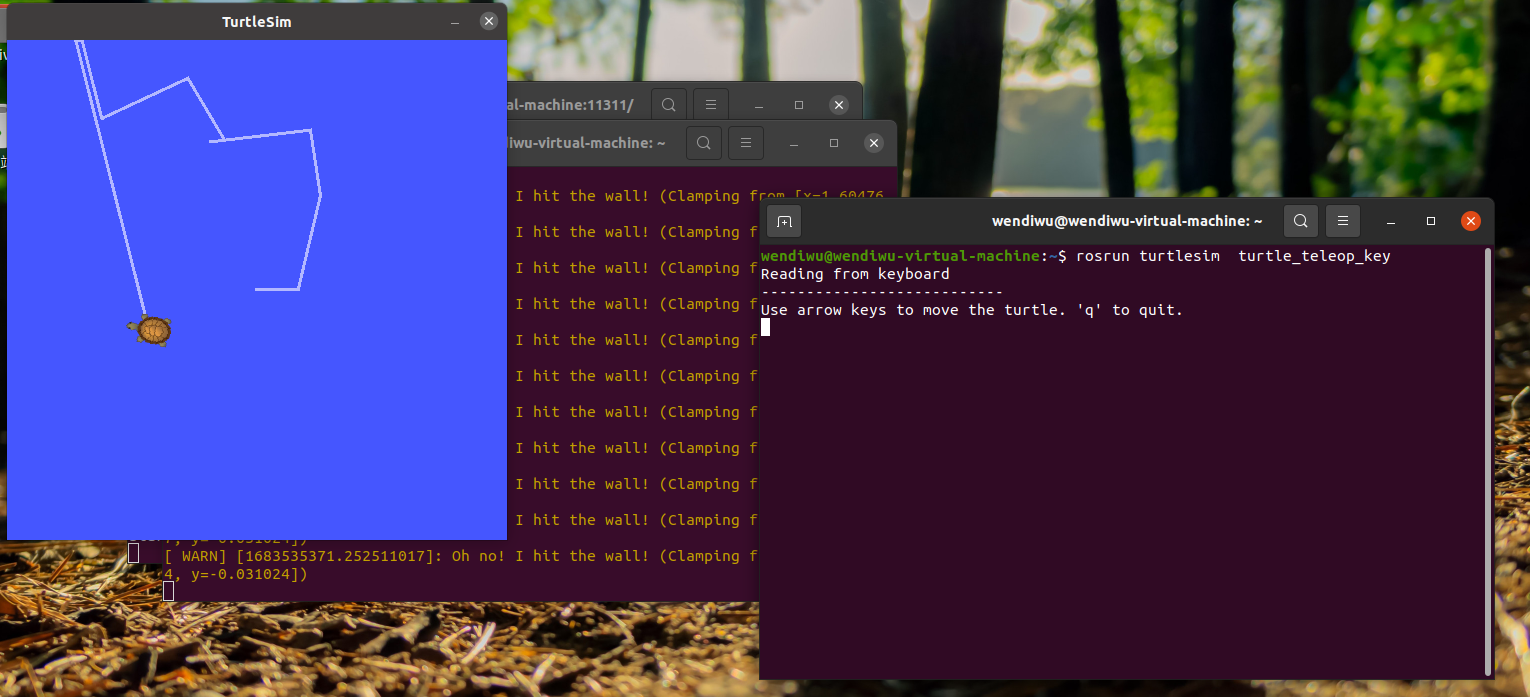
到此为止,我们已经成功安装了Ubuntu系统和ROS。